- 公開日:
- 更新日:
Chromecast with Google TVのレビュー
Chromecast with Google TVは、日々の生活にエンターテインメントをプラスしてくれるデバイスです。
こちらの記事では、Chromecast with Google TVを実際に使用してみて感じた、リアルなレビューをお伝えします。
Chromecast with Google TVを購入しようか悩んでいる方は、ぜひ参考にしてみてください。
Chromecast with Google TVの主な機能
Chromecast with Google TVはストリーミングデバイスです。
スマートフォンやパソコンの画面を、Chromecast with Google TVを通じてテレビに投影する「キャスト機能」のほか、Chromecast with Google TVにインストールされているアプリによって、多くの動画配信サービスの動画を楽しむことができます。
インターネットに接続する機能のないテレビでも、自宅にインターネット環境さえあれば、Chromecast with Google TV本体を使うことで接続することができます。
Chromecast with Google TVのレビュー
Chromecast with Google TVのレビューを、いくつかの項目に分けてご紹介していきます。
Chromecast with Google TVの良かったところ
まずは、Chromecast with Google TVを使ってみてよかったと感じる点についてです。
デバイスの外観がおしゃれ

Chromecast with Google TVは、Snow、Sunrise、Skyという三色のカラー展開があり、どれも非常におしゃれなカラーリングです。
他社製のストリーミングデバイスには、無機質な黒、グレーといったカラーのものが多く、Chromecast with Google TVのようなカラーバリエーションがあるのは嬉しいポイントです。
私自身、インテリアは北欧系が好みなので、マッチするSnow(ホワイト)を選ぶことができてすごく嬉しかったです。
テレビの裏に設置するのだからそこまで目立たないのでは?と思う方もいらっしゃるかもしれませんが、Chromecast with Google TVには同色のリモコンが付くので、意外と部屋にあると目立ちます。お部屋のインテリアにこだわる方はぜひ、お気に入りの一色を利用してください。
動作がサクサク
Chromecast with Google TVは非常に動作がサクサクで、操作中はほぼ、ノンストレスです。
起動も速いので、パソコンやPlayStation(プレイステーション)などを起動して、動画を見るよりも楽です。
スマートスピーカー機能が搭載
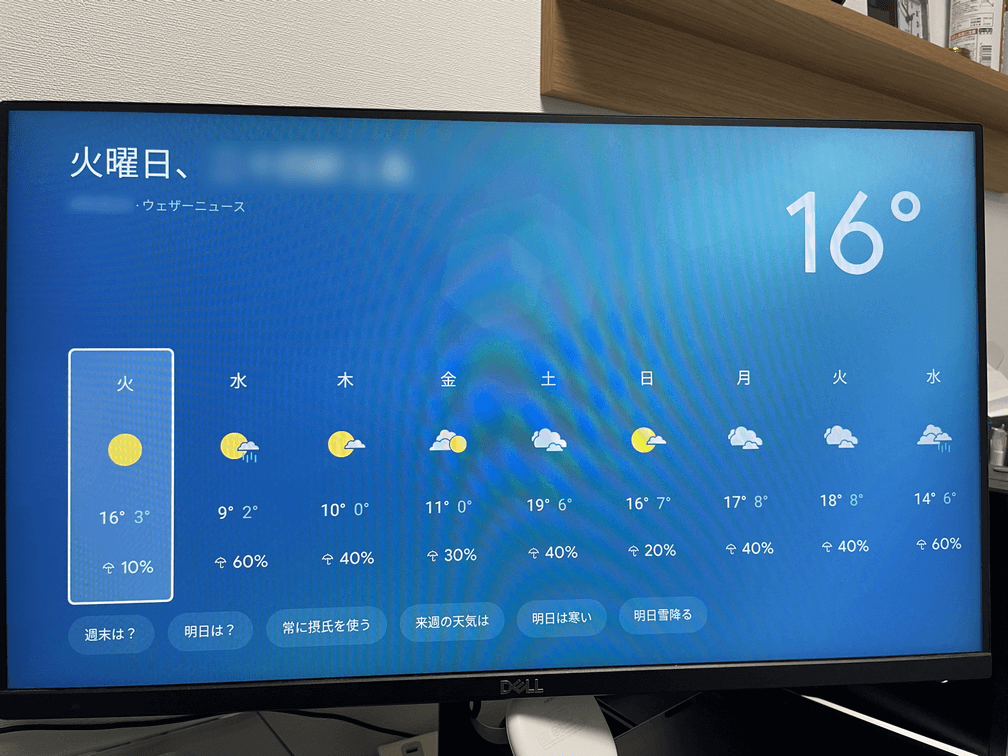
Chromecast with Google TVにはGoogle アシスタントというスマートスピーカー機能が実装されています。
付属リモコンのボタンを押しながら、「今日の天気は?」「□□について教えて?」などと質問するとAIが答えを導き出して回答してくれます。
スマートスピーカーを設置したいと考えていた方にとっては、Chromecast with Google TVを導入すれば一石二鳥ですね。
横断検索が非常に便利
Chromecast with Google TVには、横断検索機能が実装されています。
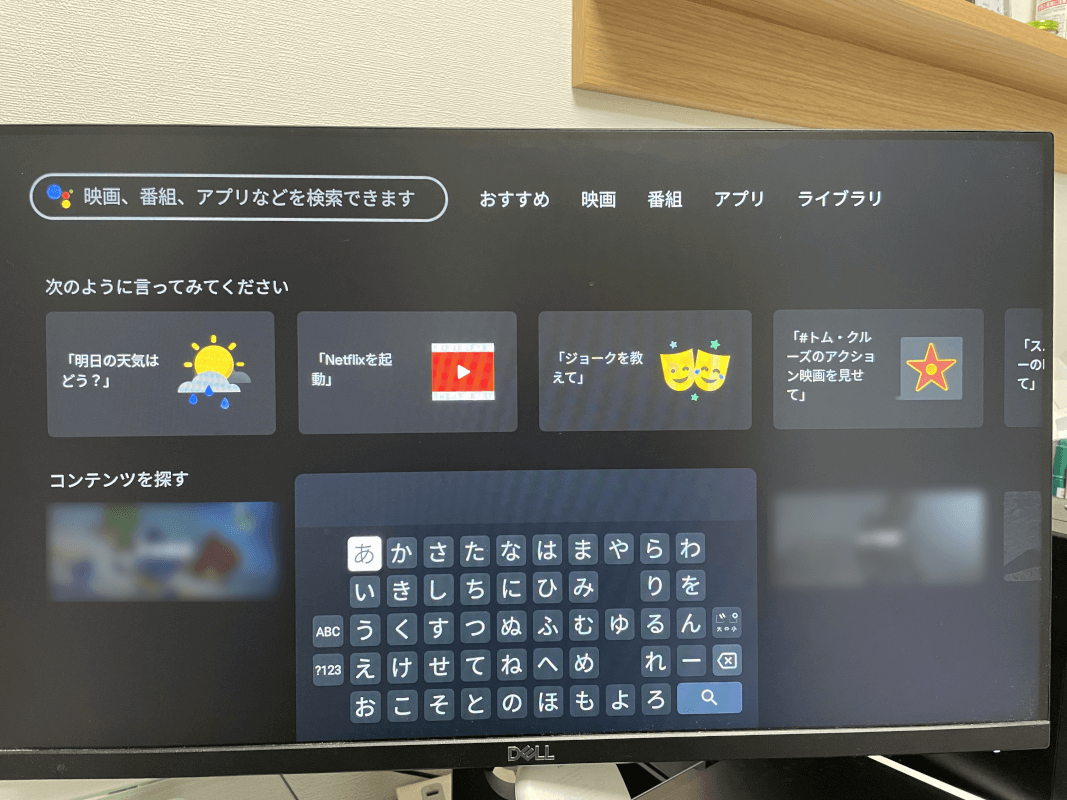
横断検索とは、複数のアプリやサービスにまたがった検索のことです。例えば、ある映画のタイトルを検索すると、その映画についてインストール済みのすべてのアプリ内を検索して、結果に表示してくれます。
ひとつひとつのアプリを開いて、検索するのは非常に煩わしいですよね。
この横断検索機能は、私のような検索を頻繁にする方にとっては非常に便利です。
Chromecast with Google TVのいまひとつだったところ
Chromecast with Google TVのいまひとつだったところについてお伝えします。
どんなデバイスもデメリットはあるので、しっかりと理解したうえで購入しましょう。
テレビとは別の電力供給が必要
Chromecast with Google TVは、HDMI端子でテレビやモニターと接続するだけでは電源供給されません。
別途、付属のアダプターをコンセントに挿して、電源供給する必要があります。
テレビやモニターの周辺は、コンセントがすでに埋まっているということも多いと思うので、意外とこの点はマイナスポイントです。
もともと私も使用していた、競合デバイスである、AmazonのFire TV Stickはアダプターを必要としなかったので、より残念に感じました。
コンセントがすでに埋まっているという方は、電源タップなどを別途購入して、対応しましょう。
再生速度の変更ができないアプリがある
せっかちな私は、長編のドラマや映画を1.5倍速で見ることがあります。
しかし、Chromecast with Google TVにおいて、一部のアプリで、再生速度の変更に対応していないアプリがあります。
有名なアプリだと、Netflixがその一つです。
デフォルトの速度で見ることが多い方にとっては、まったくデメリットに感じないと思います。しかし私自身は、Netflixで映画やドラマを見ることも多いので、この点は少し残念でした。
ちなみに、Netflixは、競合デバイスである、Fire TV Stickでも再生速度の変更ができないようです。
Netflixから配信されている動画をデフォルト設定と異なる速度で見たい場合は、ウェブブラウザか、AndroidおよびiOSデバイスの最新バージョンのNetflixモバイルアプリで見ましょう。
Chromecast with Google TVはどんな人におすすめ?
総じて、Chromecast with Google TVは、日々の生活に潤いをもたらすことのできる、非常におすすめのデバイスであるといえます。
大きい画面で動画コンテンツを楽しみたいという方はぜひ、購入を前向きに検討してみてください。
なお、Chromecast with Google TVと競合関係にある、AmazonからリリースされているFire TV Stickの最新版との比較については以下の記事にて詳しくまとめています。ぜひ参考にしてみてください。